Cara Meningkatkan RAM pada Windows 10 tanpa membelinya
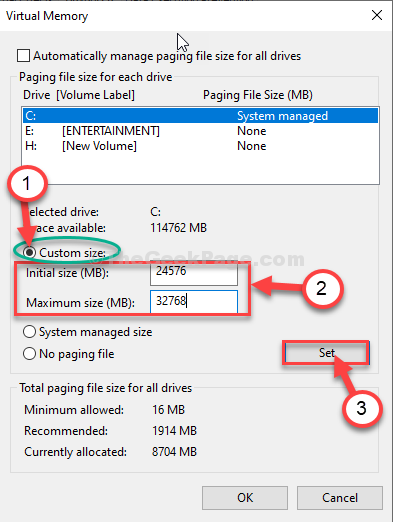
- 4008
- 901
- Chris Little I
Adakah sistem anda melambatkan kerana kurang ram percuma? Anda dapat meningkatkan jumlah RAM dengan berkesan tanpa membeli kayu ram yang lain! Ya, ada istilah yang disebut 'RAM Maya' yang secara efektif meningkatkan jumlah RAM di komputer anda. Dalam artikel ini, kami akan menghuraikan proses cara membuat dan mengehadkan jumlah RAM di komputer anda. Ikuti panduan langkah demi langkah ini dan pada akhirnya, nikmati RAM yang diperluas dan komputer bebas lag.
Cara Meningkatkan RAM di Windows 10
Ikuti langkah mudah ini-
Langkah 1 - Ketahui Ram yang Dipasang Anda
1. Tekan Kekunci windows+i Kekunci bersama.
2. Kemudian, klik pada "Sistem".
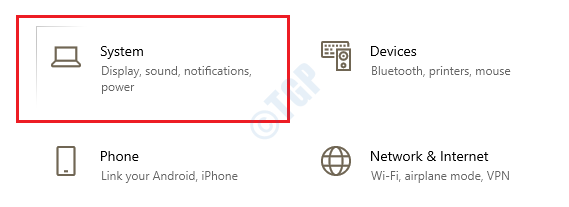
3. Selepas itu, klik pada "Mengenai"Di sebelah kiri.
4. Lihat jumlah "RAM dipasang"Di komputer anda.
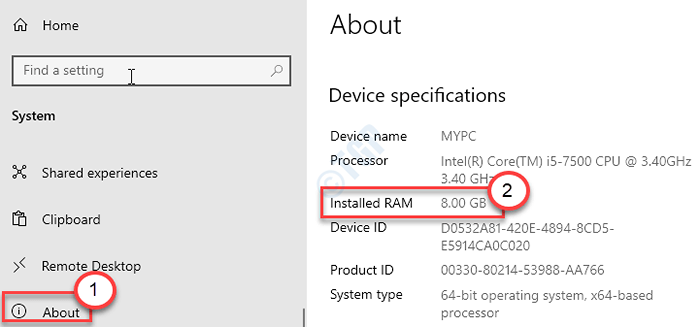
Langkah 2 - Meningkatkan Ram Maya
1. Tekan Kekunci windows+r untuk membuka Jalankan tetingkap di komputer anda.
2. Di dalam Jalankan tetingkap, taip "SYSDM.cpl"Dan kemudian memukul Masukkan untuk membuka Sifat sistem.
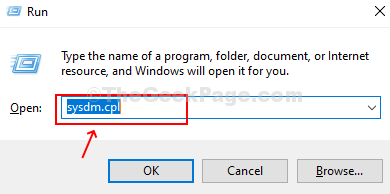
3. Dalam sifat sistem tetingkap, pergi ke Lanjutan"Tab.
4. Di bawah Prestasi'Tab, klik pada "Tetapan".
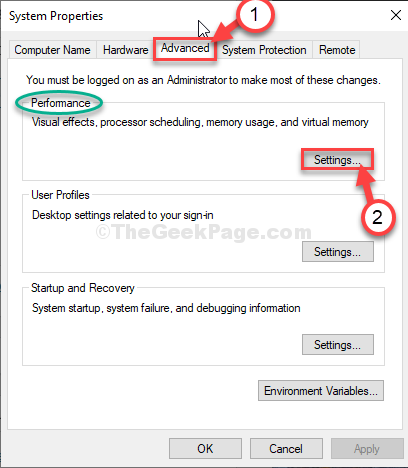
5. Dalam pilihan prestasi tetingkap, pergi ke "Lanjutan"Tab.
6. Sekarang, klik pada butang radio di sebelah pilihan "Program".
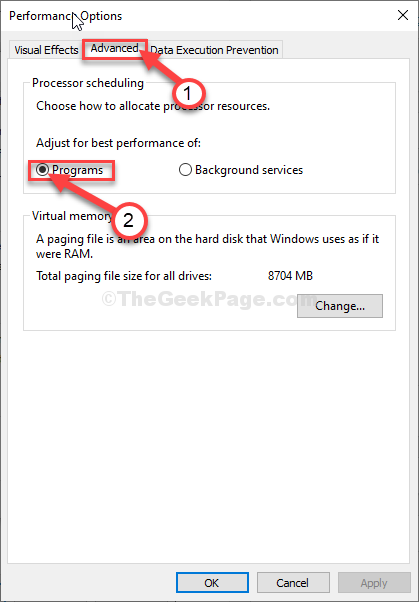
7. Sekarang, di bawah 'Memori maya'Seksyen, klik pada "Ubah"Untuk menukar perubahan saiz fail paged.
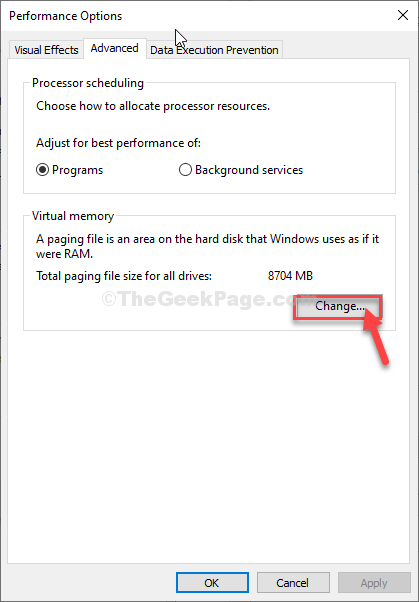
8. Dalam Memori maya tetingkap, Nyahtanda pilihan "Mengurus saiz fail paging secara automatik untuk semua pemacu"Jadi anda boleh mengawal.
Sekarang, anda mesti memutuskan pilihan penyimpanan (pemacu Windows/ pemacu SSD) untuk digunakan sebagai sumber fail paged.
11. Ikuti langkah seterusnya untuk mengkonfigurasi tetapan halaman dengan lebih cekap-
12. Pilih "C:"Memandu.
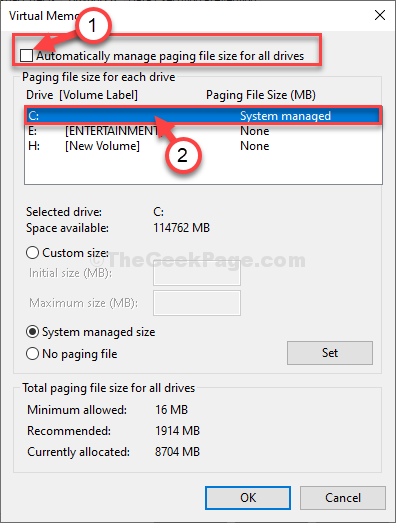
13. Kemudian, klik pada "Saiz tersuai".
14. Kemudian, tetapkan 'saiz awal' dan 'saiz maksimum' dengan sewajarnya.
CATATAN-
Terdapat formula kasar untuk mengira kedua -dua nilai untuk mana -mana peranti.
Saiz awal (mb) = 1.5* 1024* (Ram Insatlled)
Saiz maksimum = 3* 1024* (RAM dipasang)
Contoh- Dalam komputer ini, ram yang dipasang ialah = 8 GB.
Jadi. saiz inital = 1.5*1024*8 = 12288
Saiz maksimum akan = 3*1024*8 = 24576
Lakukan pengiraan mengikut memori yang ada pada peranti anda.
16. Untuk memuktamadkan had, klik pada "Tetapkan".
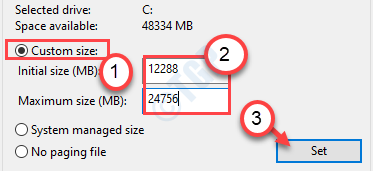
17. Sekiranya mesej amaran muncul di skrin anda, klik pada "Ya.
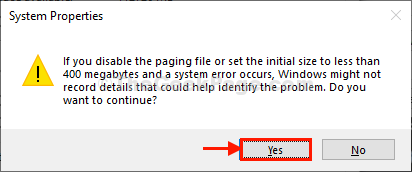
18. Kemudian, klik pada "okey".
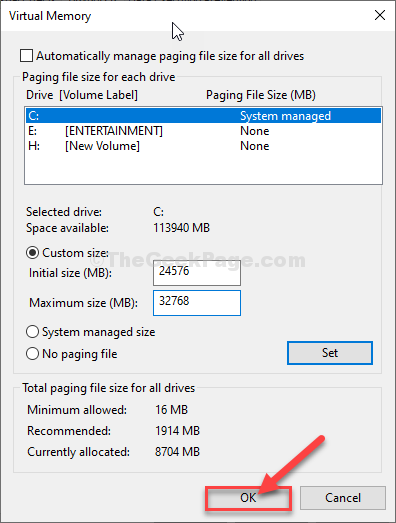
19. Di dalam Pilihan Prestasisingkapan s, klik pada "Memohon"Dan kemudian klik pada"okey"Untuk menyelamatkan perubahan.
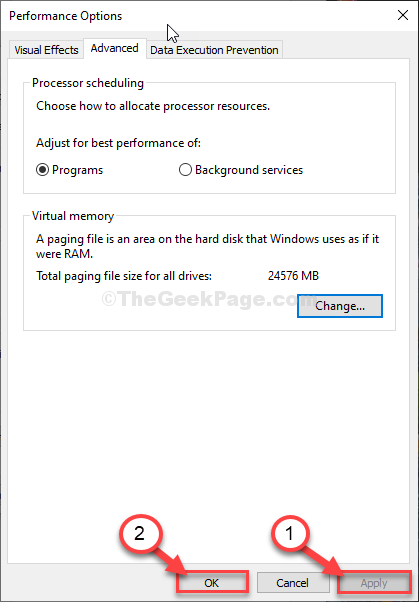
20. Akhirnya, klik pada "Memohon"Dan kemudian pada"okey"Di tetingkap Properties.
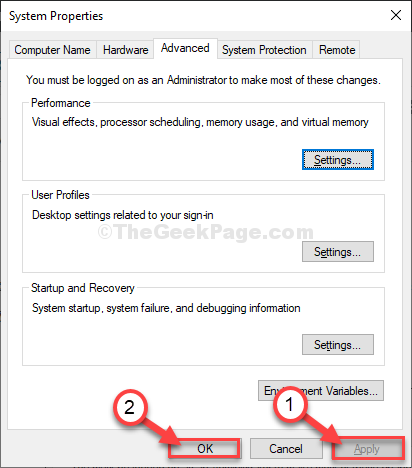
Sekarang anda telah berjaya meningkatkan RAM maya sistem anda.
- « Betulkan Ralat Kemas Kini Google Chrome 0x80040902
- Betulkan- Komputer nampaknya dikonfigurasi dengan betul tetapi peranti atau sumber tidak bertindak balas di Windows 10 & 11 »

